Excel Formule: Datum omzetten naar Julian
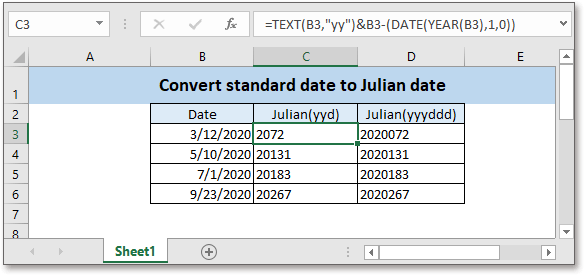
Soms moet u de standaarddatum omzetten naar de Juliaanse datum in Excel. Dit artikel introduceert een formule die de functies TEKST, JAAR en DATUM combineert om deze taak uit te voeren.
Als u deze tutorial wilt volgen, download dan het voorbeeldspreadsheet.
Algemene formule:
| TEKST(datum,"jj")&datum-(DATUM(JAAR(datum),1,0)) |
Argumenten
| Datum: de datum die u wilt omzetten naar een Juliaanse datum. |
Retourwaarde
Deze formule retourneert een Juliaanse datum in een tekst(jjdd) formaat. De eerste twee cijfers vertegenwoordigen het tweecijferige jaar, de rest van de cijfers vertegenwoordigen het aantal dagen.
Hoe deze formule werkt
Een lijst met datums staat in cel B3:B6, om ze om te zetten naar een Juliaanse datum, gebruik dan onderstaande formule:
| =TEKST(B3,"jj")&B3-(DATUM(JAAR(B3),1,0)) |
Druk op Enter toets, sleep dan de automatisch invulhendel omlaag om deze formule toe te passen.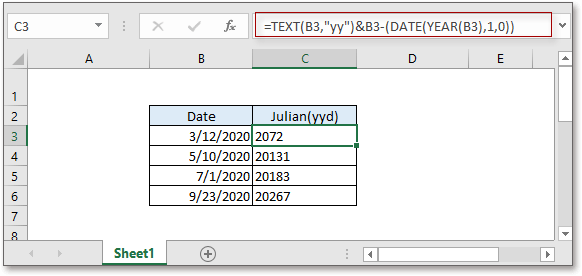
Uitleg
De functie TEKST converteert een getal naar tekst in een specifiek formaat. Zoals we weten, wordt de datum als een getal opgeslagen in Excel, hier converteert de functie TEKST de datum naar tekst in het jj-formaat.
De functie JAAR haalt het jaar uit een datum.
De functie DATUM combineert jaartal, maand en dag uit afzonderlijke cellen tot een geldige datum. Hier de formule
- DATUM(JAAR(B3),1,0)
- =DATUM(2020,1,0)
- =12/31/2019
Tip: als het dagnummer minder is dan 1, zal het het absolute aantal dagen aftrekken van de eerste dag van de maand.
- B3-(DATUM(JAAR(B3),1,0))
- =3/12/2020-12/31/2019
- =72
Opmerking
Als u de Juliaanse datum wilt krijgen in een viercijferig jaar en driecijferig dagnummer, gebruik dan onderstaande formule
=TEKST(B3,"jjjj")&TEKST(B3-DATUM(JAAR(B3),1,0),"000")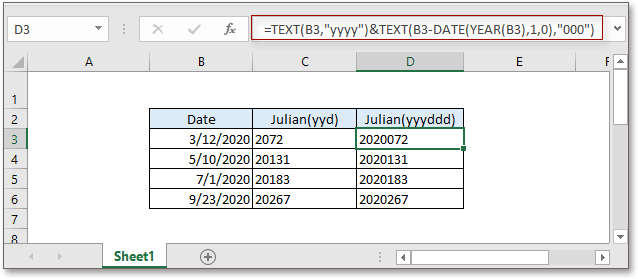
Gerelateerde Formules
- Verschil Berekenen Tussen Twee Datums
In deze tutorial worden de formules geïntroduceerd voor het berekenen van het verschil tussen twee datums in jaren, maanden, weken en dagen. - Datumstring omzetten naar datumtijd
Soms, wanneer u datum- en tijdgegevens importeert of plakt van andere apparaten naar Excel, worden de datum- en tijden mogelijk niet herkend als juiste datums... - Resterende dagen berekenen tussen twee datums
Hier biedt deze tutorial een formule om snel de resterende dagen tussen twee datums te berekenen. - Uren Minuten Seconden Berekenen Tussen Twee Tijden
In deze tutorial worden enkele formules geïntroduceerd om het tijdsverschilresultaat snel weer te geven als een enkele tijdseenheid.
Gerelateerde Functies
- Excel ALS Functie
Test op gespecificeerde voorwaarden, retourneert vervolgens de bijbehorende waarden. - Excel WAARDE Functie
Converteer tekst naar getal. - Excel MAAND Functie
De functie MAAND wordt gebruikt om de maand als geheel getal (1 tot 12) uit een datum te halen. - Excel DAG Functie
De functie DAG haalt de dag als een getal (1 tot 31) uit een datum. - Excel JAAR Functie
De functie JAAR retourneert het jaar gebaseerd op de gegeven datum in een viercijferig serienummerformaat.
De Beste Office Productiviteitstools
Kutools voor Excel - Helpt U Om Uit Te Blinken Tussen de Menigte
Kutools voor Excel Beschikt Over Meer Dan 300 Functies, Waardoor Wat U Nodig Hebt Maar Een Klik Verwijderd Is...
Office Tab - Schakel Tabbladgestuurd Lezen en Bewerken in Microsoft Office (inclusief Excel)
- Eén seconde om te schakelen tussen tientallen open documenten!
- Verminder honderden muisklikken voor u elke dag, zeg vaarwel tegen muisarm.
- Verhoogt uw productiviteit met 50% bij het bekijken en bewerken van meerdere documenten.
- Brengt Efficiënte Tabs naar Office (inclusief Excel), Net Als Chrome, Edge en Firefox.